Ko odprete Raziskovalec datotek Windows ali kadar koli ustvarite novo datoteko, odprete novo datoteko ali shranite novo datoteko, se vam prikaže Pogovorno okno Datoteka, kamor lahko shranite datoteke. Na levi strani v podoknu za krmarjenje boste videli omenjena standardna mesta ali mesta, kot so namizje, računalniki, slike itd., Ki so lahko dostopna. To se imenuje Places Bar ali Povezave med priljubljenimi v operacijskem sistemu Windows 10/8/7 / Vista. Po potrebi lahko s tem nasvetom dodate želene bližnjice po meri v pogovorna okna Odpri in Shrani v sistemu Windows.
Dodajanje ali odstranjevanje map med priljubljene povezave v Raziskovalcu
Mape po meri lahko dodate med priljubljene povezave v Raziskovalcu datotek sistema Windows 10 na več načinov:
- Ustvari bližnjico
- Uporabite povezavo Dodaj trenutno lokacijo med priljubljene
- Uporabite povleci in spusti
- Potegnite register
- Uporaba urejevalnika pravilnikov skupine
- Uporaba neodvisnega orodja.
Oglejmo si te možnosti podrobno.
1] Odprite Explorer in se pomaknite do naslednje mape:
C: \ Uporabniki \ Uporabniško ime \ Povezave
Z desno miškino tipko kliknite okno in izberite Novo> Ustvari bližnjico. Prilepite pot do mape, ki jo želite dodati> Naprej> Bližnjici ime> Dokončaj. Lahko pa preprosto prilepite bližnjico na to mesto.
Vaše Priljubljene bodo zdaj prikazale želeno mesto po meri.
2] Lahko se pomaknete do mape, ki jo želite dodati sem, nato z desno miškino tipko kliknite Priljubljene

Nato izberite Dodajte trenutno lokacijo med Priljubljene.
3] Preprosto povleci in spusti mapo na tej povezavi Priljubljeni.
4] Odpri Urejevalnik registra in se pomaknite do naslednje tipke:
HKEY_CURRENT_USER \ Software \ Microsoft \ Windows \ CurrentVersion \ Policies \ comdlg32 \ Placesbar

Z desno miškino tipko kliknite Place0 v podoknu RHS in kliknite Spremeni. Dodajte želeno pot do mape v Value Data in kliknite V redu. Naredite to podobno za druga mesta.
5] Vrstico mest lahko tudi spremenite s pomočjo Politika skupine.
Če želite to narediti, vnesite gpedit.msc v vrstici Začni iskanje in pritisnite Enter. Pomaknite se do Konfiguracija uporabnika> Skrbniške predloge> Komponente sistema Windows> Raziskovalec ali Raziskovalec datotek> Pogosto odprto pogovorno okno> Elementi, prikazani v vrstici mest.
Kliknite Display Properties (Lastnosti zaslona), da odprete pogovorno okno. Izberite Konfigurirano in v predvidena polja dodajte poti do map. Kliknite Uporabi> V redu.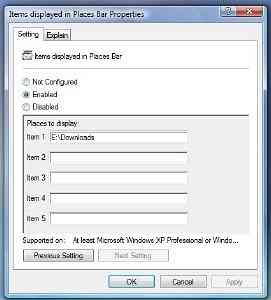 Ta nastavitev pravilnika konfigurira seznam elementov, prikazanih v vrstici mest v pogovornem oknu Datoteka / Odpri Windows. Če omogočite to nastavitev, lahko določite od 1 do 5 elementov, ki bodo prikazani v vrstici mest.
Ta nastavitev pravilnika konfigurira seznam elementov, prikazanih v vrstici mest v pogovornem oknu Datoteka / Odpri Windows. Če omogočite to nastavitev, lahko določite od 1 do 5 elementov, ki bodo prikazani v vrstici mest.
Veljavni predmeti, ki jih lahko prikažete v vrstici mest, so:
- Bližnjice do lokalnih map - (npr. C: \ Windows)
- Bližnjice do oddaljenih map - (\\ server \ share)
- Mape FTP
- spletne mape
- Splošne mape Shell.
Seznam pogostih map lupine, ki jih je mogoče določiti: namizje, nedavna mesta, dokumenti, slike, glasba, nedavno spremenjene, priloge in shranjena iskanja.
Če onemogočite ali ne konfigurirate te nastavitve, bo v vrstici mest prikazan privzeti seznam elementov.
V operacijskem sistemu Windows 10/8/7 / Vista ta nastavitev pravilnika velja samo za programe, ki uporabljajo skupni slog pogovornega okna Windows XP. Ta nastavitev pravilnika ne velja za novi slog običajnega pogovornega okna sistema Windows Vista.
6] Uporabite nekaj majhnih brezplačna programska oprema aplikacije, ki so na voljo, na primer urejevalnik PlacesBar, kjer lahko prilagodite sistem Windows in mesta Office Dialog Places. Nekatere druge brezplačne programske opreme so Shell Places Bar Editor, PlaceBar Constructor in PlacesBar Tweaker.
Preberite to objavo, če želite izbrati podrobnosti o mapi, ki jih želite prikazati v stolpcih Explorerja.

 Phenquestions
Phenquestions


